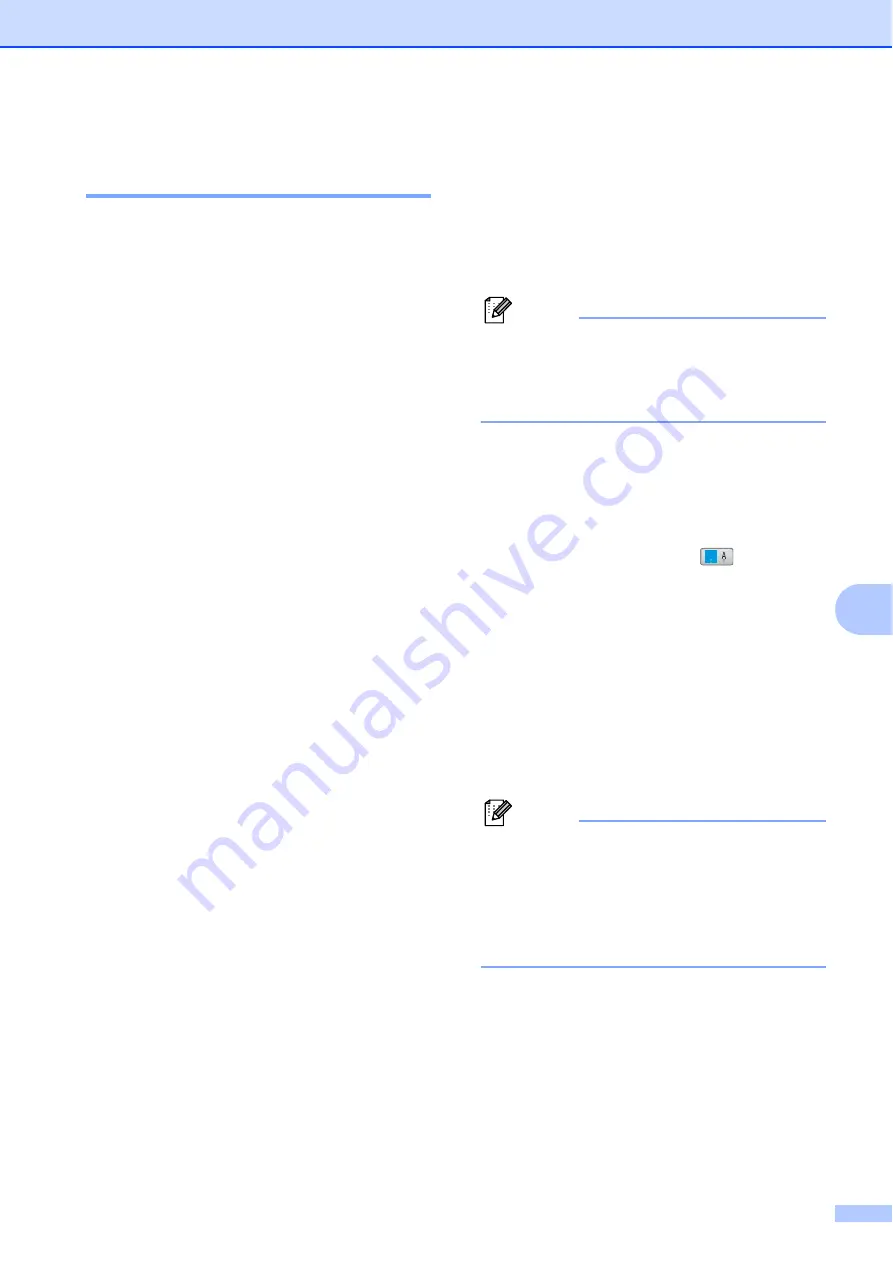
Marcación y almacenamiento de números
89
8
Configuración de grupos para
multienvío
8
Los grupos que se pueden almacenar en un
botón de marcación rápida o en una
ubicación de marcación abreviada, permiten
enviar el mismo fax a muchos números de fax
con solamente pulsar un botón de
marcación rápida o
Agenda de tel.
, la
ubicación de dos dígitos,
Envíe un fax
y
Black Start
. En primer lugar, es necesario
almacenar cada número de fax en un botón
de marcación rápida o en una ubicación de
marcación abreviada. A continuación, hay
que incluirlos en un grupo. Cada grupo utiliza
un botón de marcación rápida o una
ubicación de marcación abreviada. Puede
disponer de hasta seis grupos o asignar
hasta 205 números en un grupo de gran
tamaño.
(Consulte
Multienvío (solamente en blanco y negro)
a
Pulse
Agenda de tel.
b
Pulse
Más
.
c
Pulse
Conf. grupos
.
d
Pulse
Configurar marc. rápida
o
Configurac. 1 pulsación
.
Si selecciona
Configurar marc. rápida
, vaya al
paso
.
e
Para aceptar el siguiente número de
botón de marcación rápida disponible,
pulse
OK
.
f
Introduzca el nombre (hasta
16 caracteres) mediante los botones de
la pantalla LCD.
Pulse
OK
.
g
Cuando la pantalla LCD muestre el
número del siguiente grupo disponible,
pulse
OK
.
Este nombre y número de grupo se
asignarán automáticamente a la
siguiente ubicación de
marcación abreviada.
Nota
Las ubicaciones de Marcación rápida
comienzan con
l
.
Las ubicaciones de marcación abreviada
comienzan con #.
h
Añada números de marcación rápida o
abreviada al grupo pulsándolos para
mostrar una marca de verificación en
rojo. Pulse
OK
.
Si desea enumerar los números por
orden alfabético, pulse
.
i
Cuando la pantalla LCD muestre el
número y el nombre del siguiente grupo
disponible, pulse
OK
para confirmar.
j
Realice una de las siguientes acciones:
Para almacenar otro grupo para
multienvío, repita los pasos
.
Para terminar de almacenar grupos
para multienvío, pulse
Stop/Exit
.
Nota
Puede imprimir una lista de todos los
números de Marcación rápida y
Marcación abreviada. Los números de
cada grupo aparecerán marcados como
un GRUPO. (Consulte
# 01
Summary of Contents for MFC-6890CDW - Color Inkjet - All-in-One
Page 1: ...GUÍA DEL USUARIO MFC 6890CDW Versión 0 USA SPA ...
Page 56: ...Capítulo 4 40 ...
Page 113: ...Sección III Copia III Cómo hacer copias 98 ...
Page 149: ...Sección V Software V Funciones de software y red 134 ...
Page 251: ...235 F W Windows Consulte la Guía del usuario del Software del CD ROM World Wide Web i ...






























